win11玩游戏如何录屏,Win11系统作为微软最新推出的操作系统,带来了许多令人期待的新功能和改进,其中,自带的屏幕录屏功能无疑是备受关注的亮点之一。随着社交媒体和网络直播的兴起,录制屏幕活动已成为许多人的日常需求。而Win11系统自带的录屏功能,更是方便实用,让用户无需下载第三方软件即可轻松实现屏幕录制。本文将详细介绍Win11系统自带的录屏功能,包括如何使用以及其强大的功能特点。让我们一起来探索这一新功能带给我们的便利吧!
具体方法:
1.首先按下快捷键“win+g”就可以打开win11自带的录屏工具。
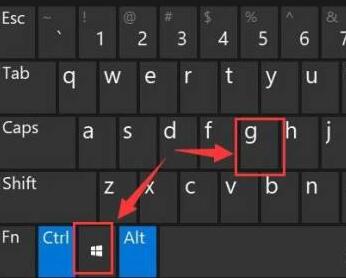
2.打开后,点击上方的捕获按钮,如图所示。
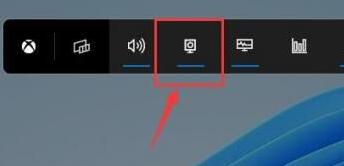
3.接着会在左上角弹出捕获窗口,点击如图所示的按钮就可以开始录屏了。
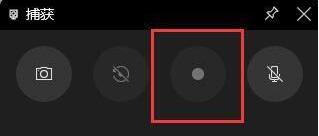
4.如果我们使用上面方法没有办法打开录制窗口。
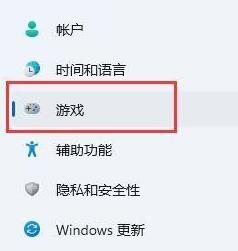
5.那么可以进入系统设置,在左侧边栏中进入“游戏”
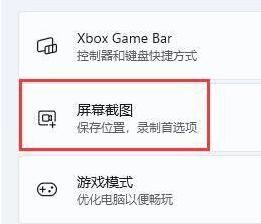
6.在右边进入“屏幕截图”选项。在其中就可以开启屏幕录制功能了。
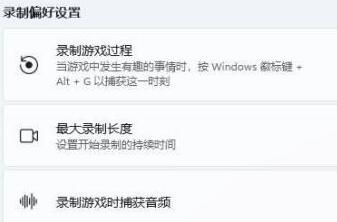
【win11玩游戏如何录屏 windows11系统自带录屏功能详解】相关文章:
暂无相关文章


